In der Regel legt jeder ein Administratorkennwort für seinen Computer fest. Für die Datensicherheit erstellen wir ein Passwort , das leicht zu merken, aber schwer zu erraten ist. Außerdem ändern wir von Zeit zu Zeit das Windows 7-Administratorkennwort, um zu verhindern, dass nicht autorisierte Benutzer illegal in Ihren Computer eindringen und wichtige Informationen über Sie erhalten.
Wenn Sie weiterhin Zugriff auf Ihren Computer haben, ist das Ändern Ihres Windows 7-Kennworts einfach. Was passiert, wenn Sie Ihr Windows 7-Passwort vergessen haben? In diesem Artikel werden mehrere einfache Möglichkeiten zum Ändern von Windows 7-Kennwörtern erläutert. Außerdem erfahren Sie, wie Sie Ihr Windows 7-Passwort ändern, wenn Sie es vergessen.
Wenn Sie auf einem Windows 7-PC arbeiten (Ihr Computer ist angemeldet), können Sie Ihr Windows 7-AnmeldePasswort ganz einfach mit nur diesen Tastenkombinationen ändern. Ich denke, dies ist der einfachste Möglichkeit, um das Administratorkennwort unter Windows 7 zu ändern.
Schritt 1: Halten Sie die CTRL + ALT + Delete-Taste gedrückt, um den Task-Manager zu öffnen.
Schritt 2: Wählen Sie auf dem Bildschirm der Computersperre die Option "Kennwort ändern".

Schritt 3: Geben Sie zuerst das alte Passwort ein, und geben Sie dann das neue Passwort ein. Geben Sie das neue Passwort erneut ein, um es zu bestätigen. Drücken Sie schließlich die Enter-Taste, um diesen Vorgang abzuschließen.
Zur Erinnerung: Es wird empfohlen, das neue Passwort vor der Eingabe aufzuschreiben oder zu speichern, um nicht verwirrt zu werden! Weil es eine häufige Erscheinung ist!
Die Systemsteuerung ist ein wichtiges Feature in Windows 7. Im Systemsteuerung können Sie eine Vielzahl von Einstellungen vornehmen, die auf Ihre Bedürfnisse zugeschnitten sind, einschließlich der Änderung Ihres Anmeldekennworts. Dies ist die häufigste Methode zum Ändern von Kennwörtern in Windows 7. Voraussetzung ist, dass Sie Windows 7 als Administrator eingeben und dann die folgenden Schritte ausführen können.
Schritt 1: Wählen Sie Start—Systemsteuerung-Benutzerkonten und Family Safety-Benutzerkonto, und öffnen Sie dann das Fenster Benutzerkonto.
Schritt 2: Klicken Sie auf den Link Passwort ändern. Geben Sie im nächsten Fenster Ihr aktuelles Passwort ein, geben Sie dann das neue Passwort ein, und geben Sie dann das neue Passwort erneut ein.
Schritt 3: Klicken Sie auf die Schaltfläche Passwort ändern, um den Vorgang abzuschließen.

Nachdem Sie dies getan haben, starten Sie Ihren Windows 7-Computer neu, und melden Sie sich dann mit dem neu eingestellten Passwort an Ihrem Computer an.
Wenn Sie der einzige Benutzer auf Ihrem Computer sind und Ihr Windows 7-Anmeldekennwort nicht kennen oder sich daran erinnern, funktioniert diese Methode nicht, da Sie ein Administratorkonto benötigen, um einzusteigen. An diesem Punkt benötigen Sie Software von Drittanbietern, um Ihnen zu helfen, Windows 7-Passwörter loszuwerden, die Sie vergessen haben.
Hier empfehlen wir, dass Sie iSeePassword Windows Password Recovery Software verwenden, die Windows 7-Kennwörter einfach und sicher ohne Datenverlust entfernen kann. Sie müssen das Win7-Passwort nur in drei Schritten entfernen. Unabhängig davon, ob das Passwort lang oder komplex ist, können Sie das ursprüngliche Kennwort überschreiben und mit dieser Kennwortwiederherstellungssoftware ein neues Passwort für Ihren Computer festlegen. Zusätzlich zu Windows 7 können Sie dieses Tool auch verwenden, um Kennwörter für andere Systeme zu ändern, einschließlich Windows 10, 8, XP, Vista, 2000, NT und Windows Server 2012, 2011, 2008 und mehr. Die Idee ist einfach: Die Software macht es einfach, eine USB-Kennwortrücksetzdiskette zu erstellen, und dann verwenden Sie es, um das Windows 7-Administratorkennwort oder Benutzerkennwort zu entfernen.
Schritt 1: Laden Sie das iSeePassword Windows Password Recovery Softwarel herunter und installieren Sie es auf jedem Computer, der verwendet werden kann. Starten Sie dann die Software.
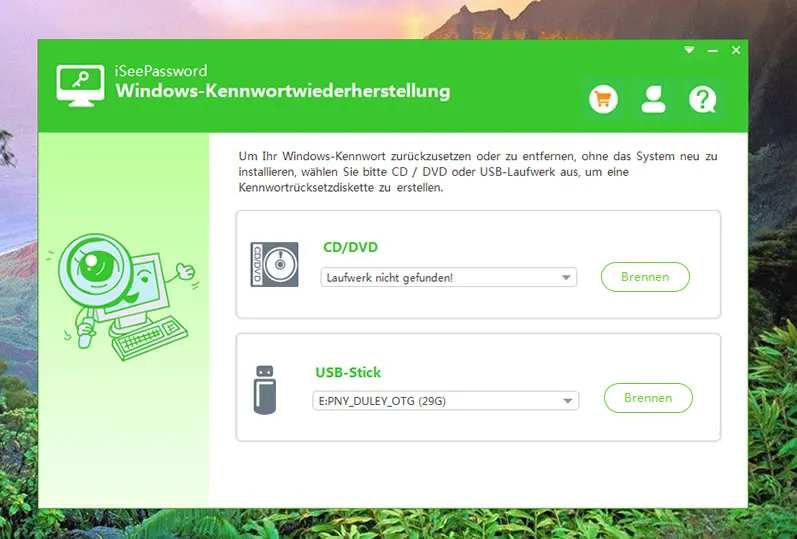
Schritt 2: Schließen Sie ein vorgefertigtes leeres CD/DVD- oder USB-Laufwerk an Ihren Computer an. Das Programm erkennt automatisch die DVD oder USB. Hier empfehle ich die Verwendung eines USB-Laufwerks, um eine Passwort rücksetzdiskette zu erstellen. Wählen Sie die Schaltfläche USB brennen und erstellen Sie eine Kennwortrücksetzdiskette.
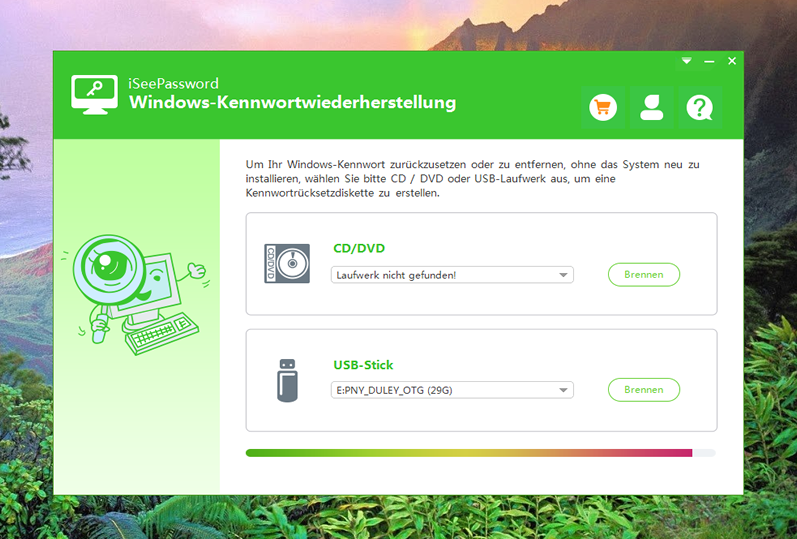
Schritt 3: Schließen Sie die neu erstellte USB-Passwort rücksetzdiskette an Ihren Windows 7-Computer an. Ändern Sie dann die Einstellungen des Computers, und lassen Sie den Computer von USB starten. Wählen Sie im BIOS USB als erstes Startelement aus. Speichern Sie die Einstellungen, und starten Sie den Computer neu. Dieses Mal wird Windows von USB booten.
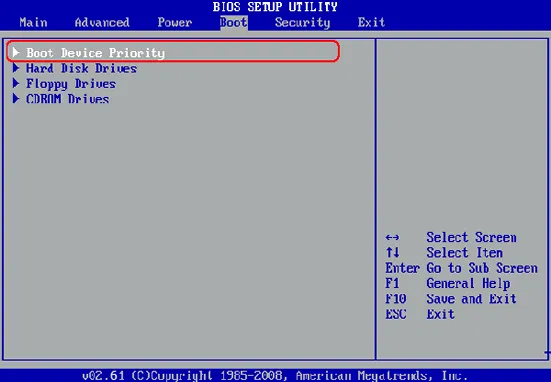
Schritt 4: Beginnen Sie mit dem Ändern des Passwort s für Windows 7. Die Software listet alle Windows 7-Kontoinformationen auf, wählt das Konto aus, das Sie zurücksetzen möchten, und klickt auf die Schaltfläche Passwort zurücksetzen. Klicken Sie dann auf die Schaltfläche Neustart, um den Computer neu zu starten.

Dies sind die drei effektivsten Möglichkeiten, Windows 7-Kennwörter zu ändern. Nicht nur für Windows 7-Systeme, sondern auch für andere Windows-Systeme. Dies bedeutet, dass Sie die gleichen Schritte verwenden können, um Ihr Windows 10-Passwort zu ändern. Selbst wenn Sie Ihr Passwort vergessen haben, brauchen Sie sich keine Sorgen zu machen!

Katharina ist eine leitende Autorin hier bei iSeePassword. Sie verfügt über fast ein Jahrzehnt Erfahrung in der IT, darunter vier Jahre bei Microsoft, und deckt alles rund um Windows und Mac ab.